こんにちは。YUKIです。
今回は「HubSpot×LINE公式アカウントの接続!LITTLE HELP CONNECTの設定方法」というテーマについて。
HubSpot のそれぞれのHubでStarter以上を契約すると、「アプリマーケットプレイス」からHubsSotに接続できるアプリをインストールできます。
■本記事の目次
- HubSpotとLINE公式アカウントの公式連携アプリ「LITTLE HELP CONNECT」を設定するときの注意点
以降、「「LITTLE HELP CONNECT」連携の手順。
- HubspotのStarter以上のHubを契約
- 「アプリマーケットプレイス」で「LITTLE HELP CONNECT」をインストール
- LINE公式アカウントと接続の設定を行う
- 「LITTLE HELP CONNECT」の動作・連携テスト
- LINE公式アカウント×Hubspotの活用方法を検討
では進めていきましょう。
HubSpotとLINE公式アカウントの公式連携アプリ「LITTLE HELP CONNECT」を設定する際の注意点

- HubSpotとLITTLE HELP CONNECTはそれぞれ別の管理画面がある
- LINE公式アカウントと接続する際は、「LINE Developers」、「「LINE 公式アカウント」、「LITTLE HELP CONNECTをインストールしたHubSpotポータル」の3つの画面を行き来する
- LITTLE HELP CONNECT側でもあいさつメッセージや応答メッセージを設定する場合、LINE公式アカウント側の設定と重複する可能性があるので、どちらを使用するのか事前に決める必要がある
- ご利用のLINE公式アカウントが「認証済みアカウント」の場合、既存のLINE友だちをHubSpotに一括でインポートが可能
上記を抑えた上で設定するのが望ましいと思われます。
間違いがある際はご指摘のご連絡いただければ幸いです!
以下はHubSpot×LINE公式アカウント連携ツール「LITTLE HELP CONNECT」のインストール・設定方法を紹介します。
HubSpotとLINE公式アカウントの連携アプリ「LITTLE HELP CONNECT」の設定方法
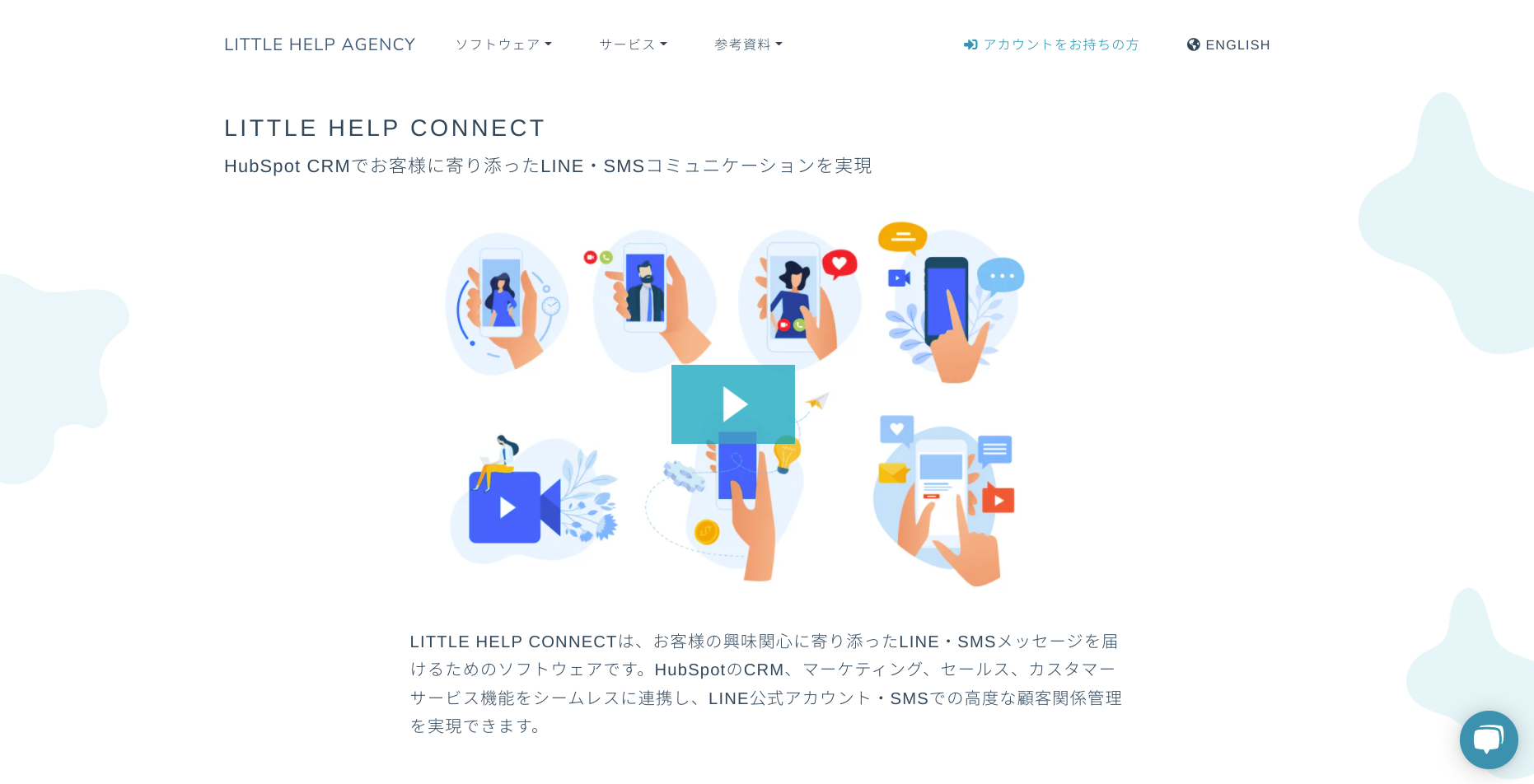
Starter以上のHubを契約
言葉どおり、Hubspotの「アプリマーケットプレイス」はStarter以上にならないと使用不可のため、前提条件として必須となります。
「アプリマーケットプレイス」で「LITTLE HELP CONNECT」をインストール
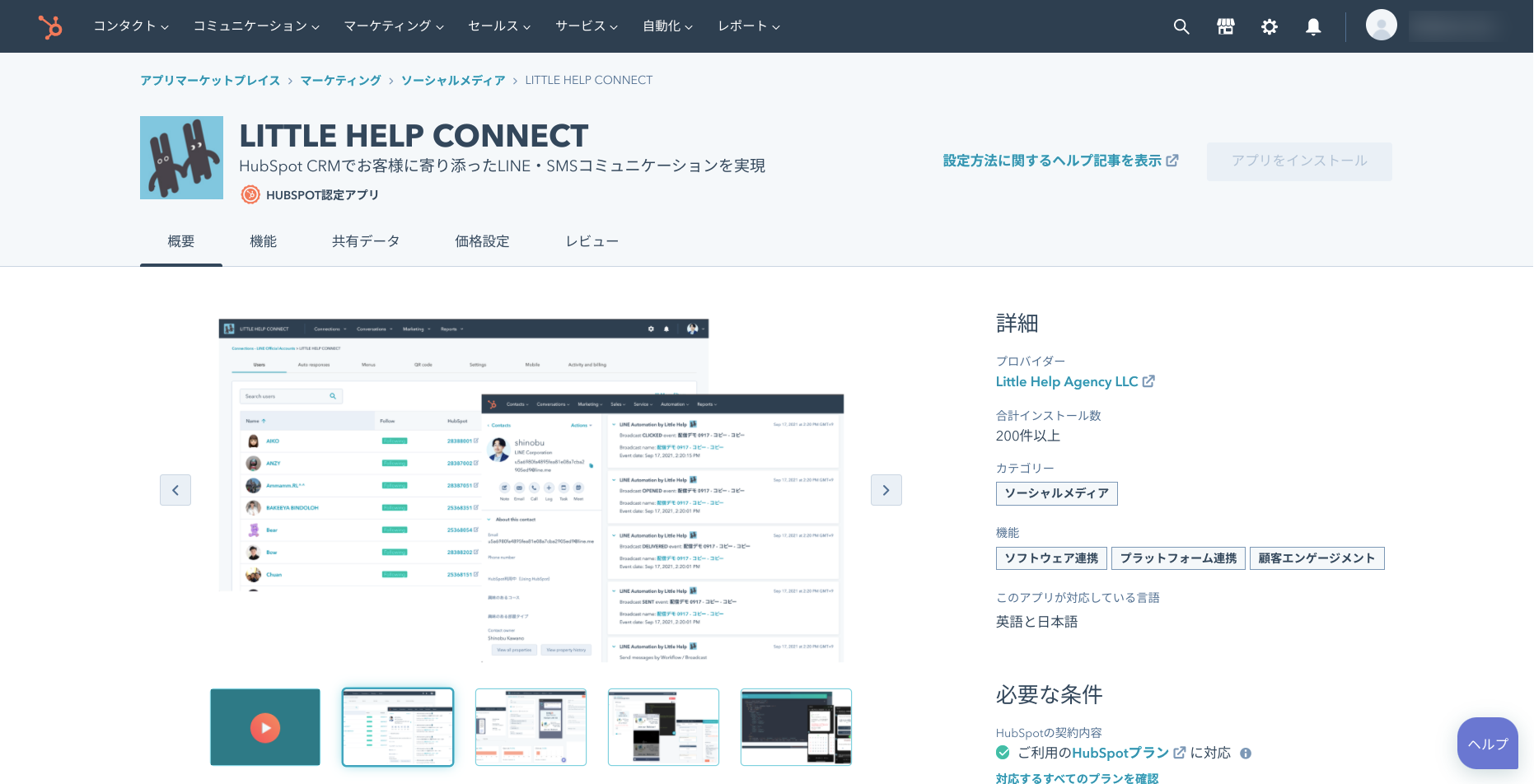
「アプリマーケットプレイス」で「LITTLE HELP CONNECT」を検索しインストールへ進めてください。
※調査したところ、「LITTLE HELP CONNECT」を活用すれば複数のLINE公式アカウントと同時に連携が可能です。
参考:LITTLE HELP CONNECTのインストール
LINE公式アカウントと接続の設定を行う
HubSpotに「LITTLE HELP CONNECT」がインストールできたら、いよいよLINE公式アカウントとの接続に進んでいきます。
詳細な手順としては、以下の手順です。
- Webhook URLの設定
- チャネルアクセストークンの設定
- Webhookの有効化
Webhook URLの設定
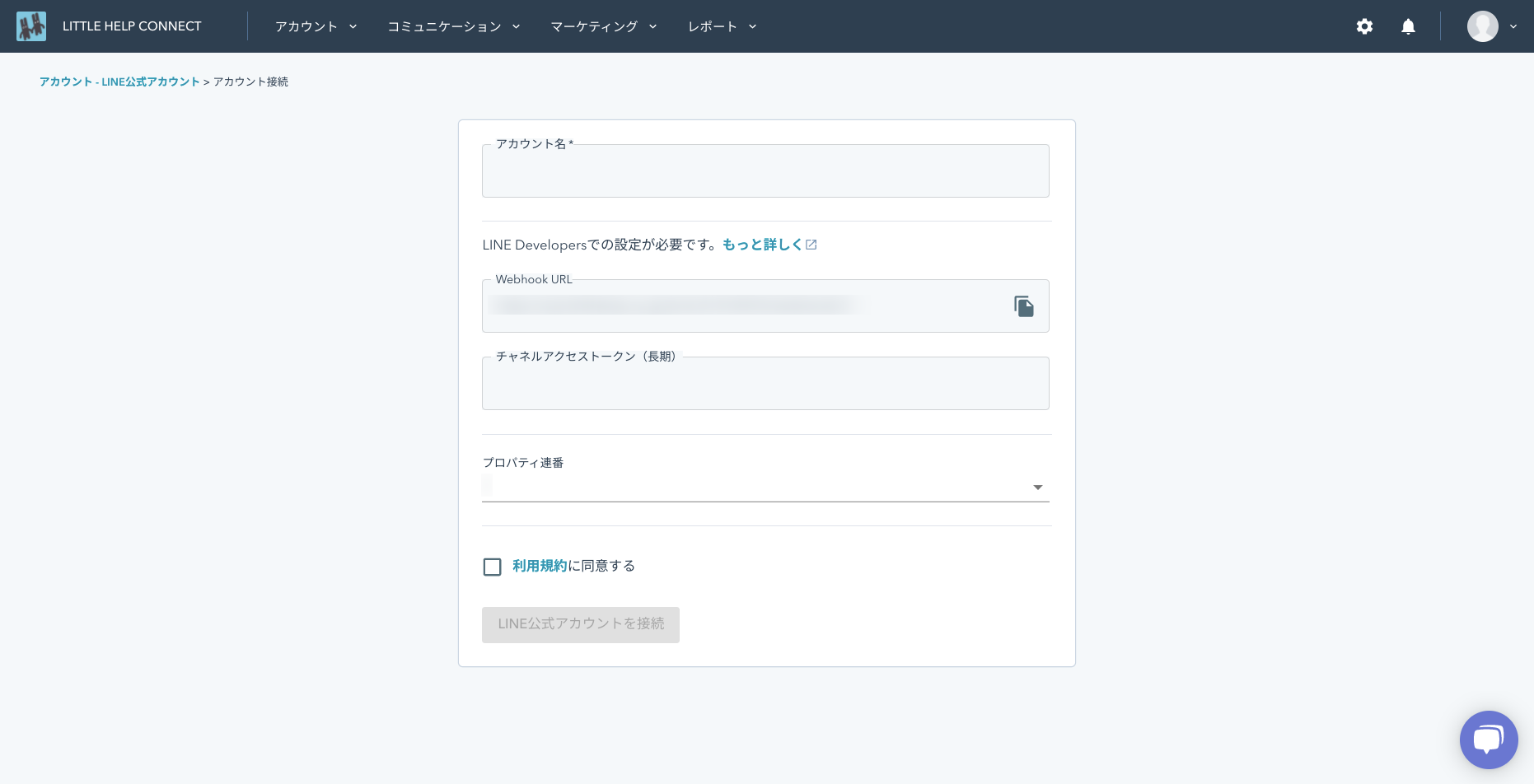
接続するLINE公式アカウントの管理画面にログインします。ログイン後、画面の右上にある「設定」をクリック。
「Messaging API」に移動し、インストールしたあとのアカウント作成画面で止まっているLITTLE HELP CONNECTの管理画面からWebhook URLをコピーして、ここに貼り付けて保存。
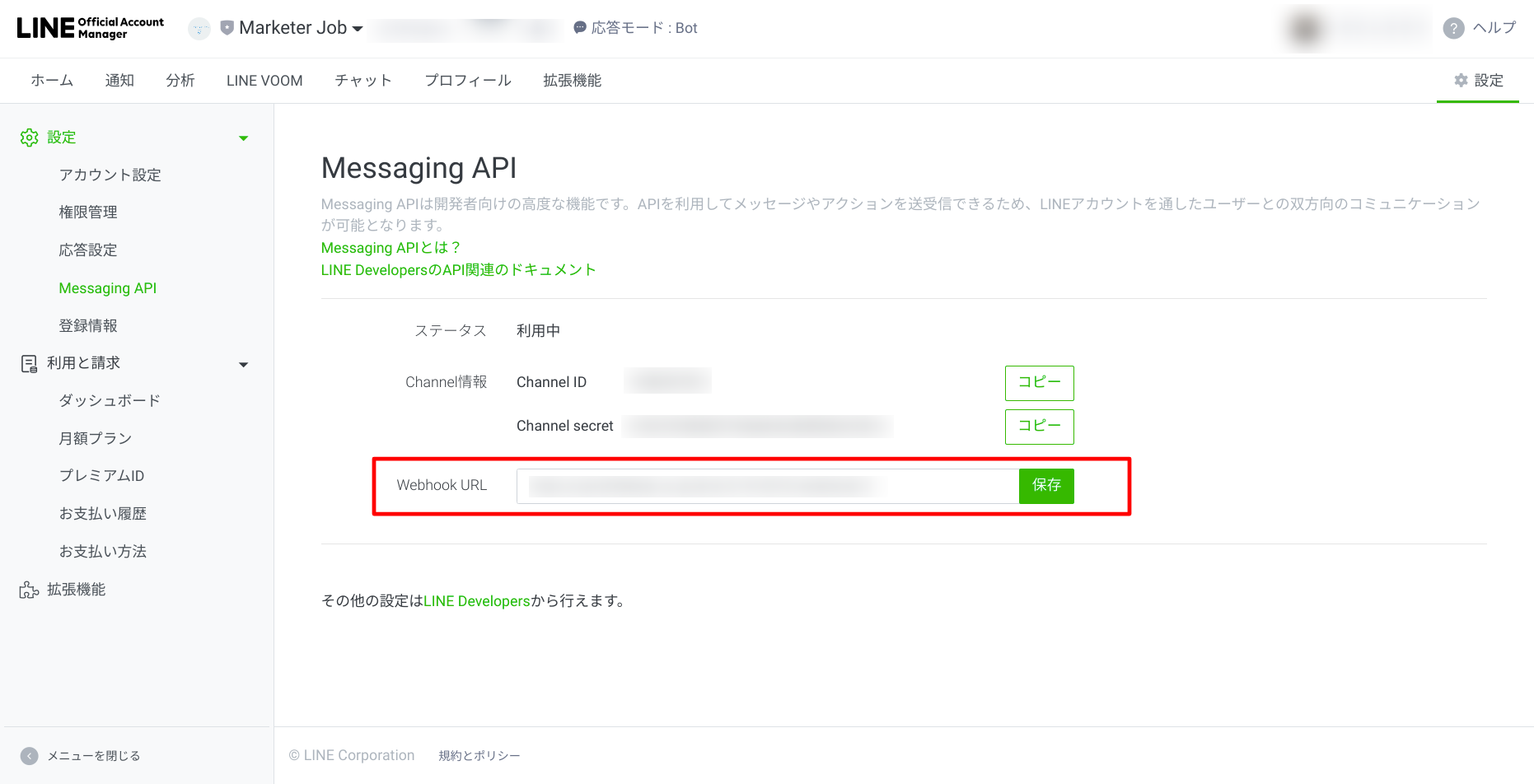
チャネルアクセストークンの設定
そのままの画面で、Messaging API設定画面の下にあるリンク「LINE Developers」をクリックしてLINE Developersの管理画面に移動し、コンソールに移動、LINE公式アカウントに紐づくプロバイダーを選択。
「Messaging API設定」タブを選択し、「チャネルアクセストークン(長期) 」にて、「発行」ボタンを押してトークンを発行し値をコピー。

この値を、アカウント作成画面で止まっているLITTLE HELP CONNECTの管理画面へ貼り付けします。
※あとはアカウント名を入れて保存すれば、LITTLE HELP CONNECT側の初期設定は完了です。
※「LINE Developers」のアカウントを作成したことがない場合は、作成することになります。詳しくは、LINE Developersコンソールへのログインをご覧ください。
基本的には使用するLINE公式アカウントの管理者のアドレスなどで、LINE Developersアカウントを作成します。ログインもQRコードをLINEアプリで読み込んでアクセス可能です。
Webhookの有効化
残すは、LINE公式アカウント側の設定です。
LINE公式アカウントの管理画面に戻り、「応答設定」メニューを選択、詳細設定にある「Webhook」を「オン」にしたらすべての設定は完了です。
.png?width=1862&name=LINE%20Official%20Account%20Manager%20(1).png)
※「あいさつメッセージ」や「応答メッセージ」もLITTLE HELP CONNECTで設定できるため、LINE公式アカウントの機能はオフにしておいてもOK。
参考:LINE公式アカウントとの接続
「LITTLE HELP CONNECT」の動作・連携テスト
接続ができたらテストしましょう。
手持ちの携帯電話で、対象LINE公式アカウントのQRコードを読み込み友だち追加をすることで、HubSpotのコンタクトとLITTLE HELP CONNECTのコンタクト画面に情報が追加されるか検証できます。
※公式アカウントを作成したアカウントは一度ブロックしてからお試しいただくと確実です。
LINE公式アカウント×HubSpotの活用方法検討
設定された方、お疲れさまでした。
早速どう活用するのか?を考えていきます。
まずは情報整理がてら、LITTLE HELP CONNECT連携によって作成されるHubSpotプロパティ一覧を見ていきます。
LITTLE HELP CONNECT連携によって作成されるHubSpotプロパティ一覧
- LINE User ID
LINE友だちのIDが格納されます。
- LINE User Name
LINE友だちのニックネームが格納されます。
- LINE User Picture
LINE友だちのプロフィール画像のURLが格納されます。
- LINE ID Sync Date
LINE友だちと同期した日にちが格納されます。
- LINE Follow
LINE友だちのフォロー状態が格納されます(YES: フォロー、NO: ブロック)。
- LINE Unanswered
LINE友だちからのメッセージが届いた場合にYESとなります。
チャットからメッセージに返信した場合はNOとなります。
- LINE Last Reply Message
LINE友だちから受信した最後のメッセージが格納されます。
- LINE Last Send Message
LINE友だちに送信した最後のメッセージが格納されます。
- LINE Traffic Source
LINE友だちの流入経路が格納されます。
引用:LINEコンタクトのプロパティ
このプロパティだけですと、コンタクトの行動に基づいたステップ配信は難しそうですが、
HubSpot Marketing Hub Professional以上をご利用の場合はワークフローにて、LITTLE HELP CONNECTからの送信を行うことが可能となります。
つまり、HubSpot側で持っているコンタクトプロパティを元にリストを作成し、ナーチャリングのステップLINEの配信が可能です。
ペルソナ属性ごとのキャンペーンはもちろん、特定のページ閲覧をトリガーにLINEメッセージを送れるということですので、活用方法は色々とありそうです。
まとめ
以上、HubSpot×LINE公式アカウントの接続!LITTLE HELP CONNECTの設定方法と活用を考える記事でした。
あくまで個人で連携や活用を試したもので、間違いがあった場合はご指摘の連絡をいただけますと幸いです。
ただ、HubSpotのプロパティに基づいたLINE送信など魅力的な機能が揃う「LITTLE HELP CONNECT」はBtoC、BtoBともに活用の幅は広そうです。
事例が集まったら公開していきます。